
Dubbele foto's en video's verwijderen op de Mac
Je kunt eenvoudig dubbele foto's en video's verwijderen uit je bibliotheek. Als je bibliotheek dubbele foto's of video's bevat, worden deze automatisch weergegeven in de verzameling 'Dubbele onderdelen' onder 'Andere'. (Afhankelijk van de grootte van de bibliotheek kan het even duren voordat Foto's alle foto's heeft geanalyseerd en dubbele onderdelen worden weergegeven.)
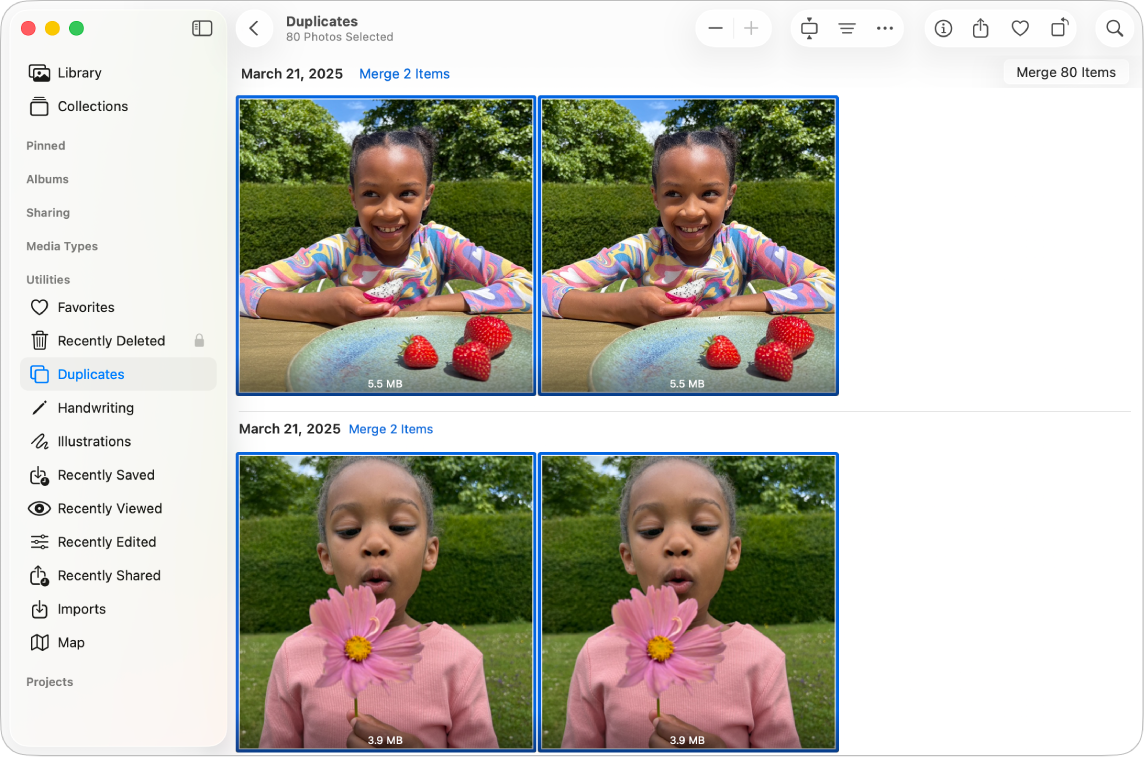
Ga op de Mac naar de app Foto's
 .
.Klik op 'Dubbele onderdelen' onder 'Andere' in de navigatiekolom.
Als je 'Dubbele onderdelen' niet in de navigatiekolom ziet, plaats je de aanwijzer op 'Andere' in de navigatiekolom en klik je op
 .
.Als je een gedeelde iCloud-fotobibliotheek gebruikt, klik je op het pop‑upmenu 'Bibliotheek' in de knoppenbalk en kies je de 'Beide bibliotheken'.
Selecteer de dubbele onderdelen die je wilt samenvoegen.
Je kunt afzonderlijke onderdelen in een enkele rij selecteren en deze samenvoegen, of meerdere rijen met dubbele onderdelen selecteren en deze allemaal tegelijk samenvoegen.
Tip: Om alle dubbele onderdelen te selecteren, druk je op Command + A.
Klik op 'Voeg [aantal] onderdelen samen' en klik vervolgens op 'Voeg [aantal] onderdelen samen' in het dialoogvenster dat verschijnt.
Op de plaats waar de geselecteerde dubbele onderdelen zich bevonden in je bibliotheek, verschijnt één originele foto of video. Verwijderde dubbele onderdelen worden weergegeven in het album 'Recent verwijderd', waar je ze binnen 30 dagen kunt herstellen of definitief verwijderen.